Удалить информацию об отслеживании из URL-адресов Safari на iPhone, iPad и Mac
В iOS 17 и macOS 14 Sonoma Safari еще больше затянул гайки в отношении «межсайтового отслеживания». Чтобы отслеживать пользователя на веб-сайтах и собирать личную информацию, трекеры разумно интегрируют параметры отслеживания в URL-адреса. Благодаря последнему обновлению вы теперь можете автоматически удалять информацию об отслеживании из Safari в iOS 17, iPadOS 17 и macOS 14 Sonoma, чтобы заблокировать отслеживание между веб-сайтами. Читай дальше…
Удалить информацию об отслеживании из URL-адресов Safari на iPhone, iPad и Mac
Для начала давайте разберемся с парой фундаментальных вопросов!
Что такое межсайтовое отслеживание?
Межсайтовое отслеживание направлено на то, чтобы следить за вашими привычками просмотра и собирать личную информацию. Это позволяет рекламодателям не только предлагать более персонализированные предложения, но и аккуратно настраивать ваш общий опыт просмотра в соответствии с вашими предпочтениями.
Как Safari удаляет идентификаторы отслеживания из веб-адресов?
Safari использует «Расширенный интеллект» для обнаружения параметра отслеживания, когда вы просматриваете или копируете ссылку. Как только браузер находит уникальные идентификаторы в URL-адресе, он автоматически удаляет их. Примечательно, что ссылка по-прежнему остается прежней и работает без каких-либо проблем.
Известный как «Расширенная защита от отслеживания и отпечатков пальцев» он предназначен для работы с общими URL-адресами в приложениях Apple Mail и Messages.
По умолчанию эта функция конфиденциальности работает, когда вы запускаете режим приватного просмотра в Safari. Однако вы можете активировать его для всех просмотров.
Удалить все отслеживание URL-адресов в Safari на iPhone и iPad
- Прежде всего, откройте Приложение настроек на вашем iPhone или iPad.
- В меню «Настройки» прокрутите вниз и коснитесь Сафари.
- Затем прокрутите вниз экрана и нажмите Передовой.
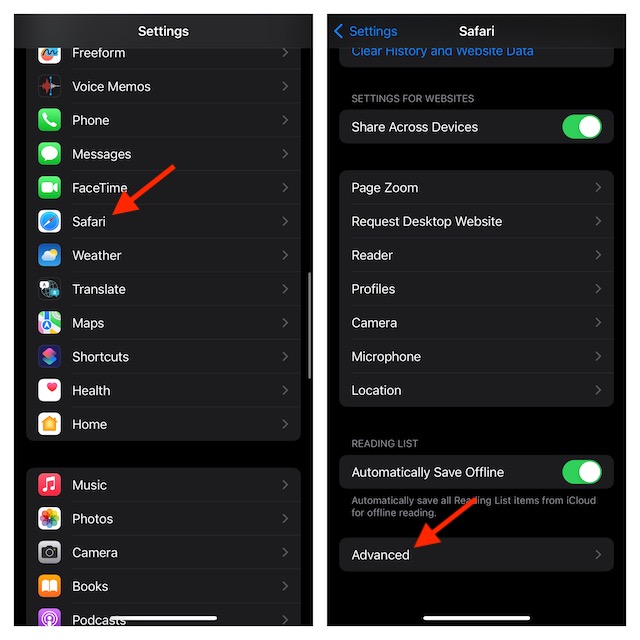
- Затем нажмите Расширенная защита от отслеживания и отпечатков пальцев.
- Наконец, выберите Весь просмотр а затем выйдите из приложения «Настройки».
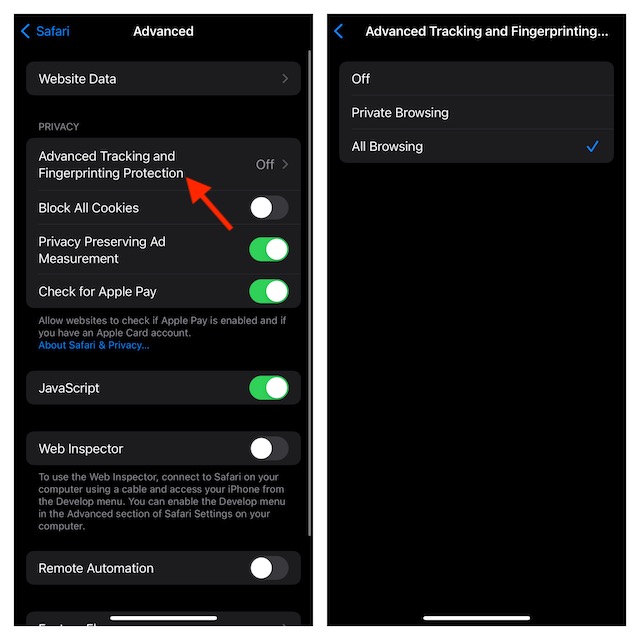
В дальнейшем Safari будет разумно избавляться от идентификаторов отслеживания, чтобы предотвратить межсайтовое отслеживание на вашем устройстве. Следовательно, вы можете быть уверены, что веб-сайты не будут собирать информацию о ваших привычках просмотра.
Удалить все отслеживание URL-адресов в Safari на Mac
- Для начала запустите Сафари на вашем Mac.
- Теперь нажмите на Сафари меню в верхнем левом углу экрана.
- Тогда выбирай Настройки в контекстном меню.

- После этого нажмите на Передовой вкладка
- Установите флажок рядом с «Используйте расширенную защиту от отслеживания и отпечатков пальцев».
- Выбирать «Во всех просмотрах» из выпадающего меню, и все готово!
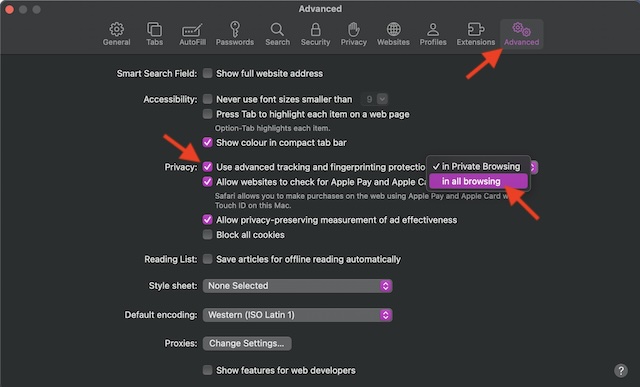
Вот и все!
Подписание…
Идентифицирующие компоненты теперь останутся, пока вы просматриваете или копируете ссылку в Safari. Что касается недостатка, у вас больше не будет персонализированного просмотра. В любое время вы можете отключить его, перейти к той же настройке и выбрать «ВЫКЛ / отменить выбор всего просмотра».
Поскольку мы говорим о Safari, я бы порекомендовал вам ознакомиться с парой не менее интересных новых функций, таких как возможность установить приватную поисковую систему и заблокировать приватные вкладки на iPhone/iPad и Mac для блокировки несанкционированного доступа. И если вы хотите разблокировать все новые функции Safari, перейдите к этой статье.
Читать далее: Скрыть недавно закрытые вкладки Safari со стартовой страницы в macOS 14 Sonoma на Mac






